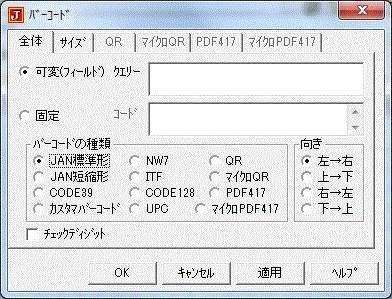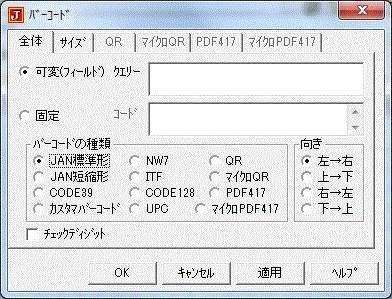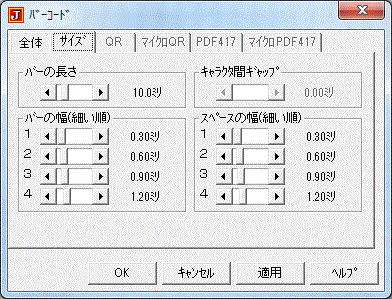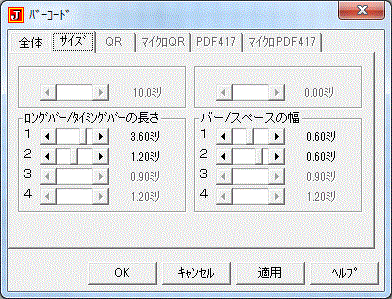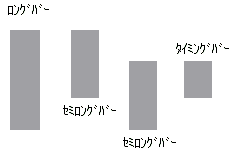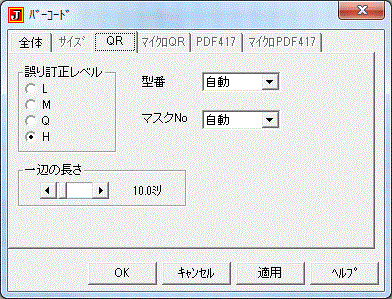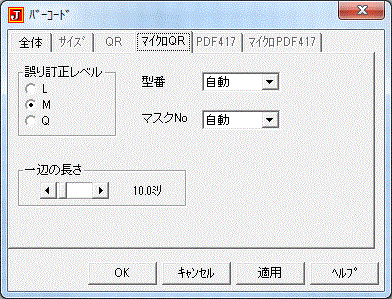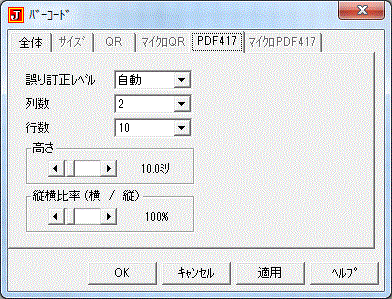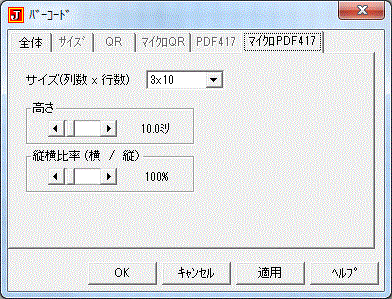バーコードプロパティの設定
バーコードのプロパティは、バーコード画面、またはプロパティウィンドウで設定します。
バーコード画面の表示
・バーコードを選択後、プロパティウィンドウのプロパティページボタンをクリックする。
・バーコードを選択後、マウスの右ボタンをクリックし、ポップアップメニューでプロパティを選択する。
全体タブ
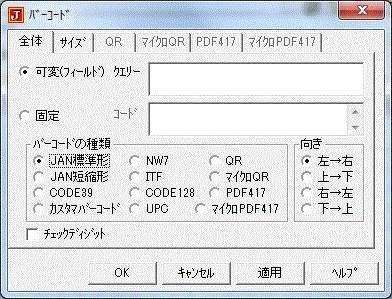
1. 可変(フィールド)・固定
印刷時に描画するバーコードが変わる場合は、可変(フィールド)をクリックします。
常に同じバーコードを描画する場合は、固定コードをクリックします。
2. クエリー
可変(フィールド)の場合に入力できます。クエリーは、レポートエディタの帳票印刷モードによる帳票印刷時に使用します。データの取得先がACCESSかODBCの場合には、ここにクエリーを設定しておくと、データを取得することができます。(『クエリーの設定』参照)
3. コード
固定バーコードの場合に入力できます。描画するコードを入力します。
設定されているバーコードの種類によって入力制限があります。
4. バーコードの種類
描画するバーコードの種類を指定します。
5. チェックディジット
入力コードにチェックディジットを付加して出力します。
バーコードの種類がCODE39、NW7、CODE128の場合にのみ有効です。
6. 向き
バーコードを出力する向きを指定します。
各バーコードの詳細は、以下を参照してください。
−JAN標準形・短縮形
−CODE39、
−NW7
−ITF
−CODE128(EAN128)
−UPC
−カスタマーバーコード(郵便)
−QRコード
−マイクロQRコード
−PDF417コード
−マイクロPDF417コード
サイズタブ(カスタマバーコード・QR・マイクロQR・PDF417・マイクロPDF417以外の場合)
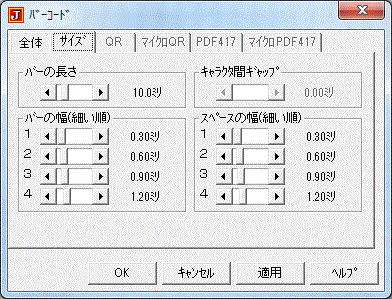
1.バーの長さ
バーコードのバーの高さを指定します。
2.バーの幅(細い順)
バーの幅を細い方から順番に指定します。最も細いバーの幅を指定すると、他のバー幅は自動的に設定されますが、任意の値にすることもできます。
3.スペースの幅(細い順)
スペースの幅を細い方から順番に指定します。最も細いスペースの幅を指定すると、他のスペース幅は自動的に設定されますが、任意の値にすることもできます。
細いスペースと太いスペースの標準的な比率はバーの幅と同じです。
4.キャラクタ間ギャップ
キャラクタ間ギャップを指定します。
サイズタブ(カスタマバーコードの場合)
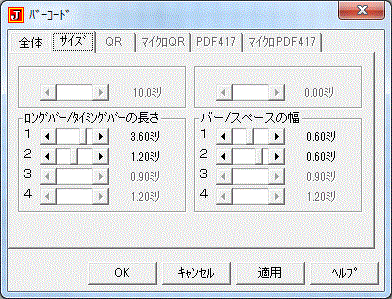
※カスタマバーコードは、4種類のバーで構成されます。バーの幅はすべて同じで、長さの違いによってコードを表します。ロングバーの長さは3.4mm〜3.6mm、タイミングバーの長さは1.05mm〜1.35mmで、3:1の比率になるように指定します。
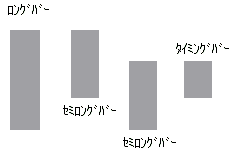
バーの幅は0.5mm〜0.7mm、スペースの幅は0.45mm〜0.6mmで指定します。基準値としては、ロングバーが3.6mm、タイミングバーが1.2mm、バーの幅とスペースの幅が0.6mmです。
1.ロングバー/タイミングバーの長さ
ロングバーとタイミングバーの高さを指定します。
2.バーとスペースの幅
バーとスペースの幅を指定します。
QRタブ(QRコードの場合)
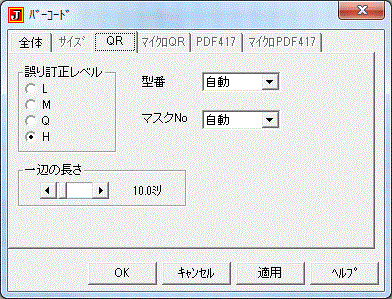
1.誤り訂正レベル
コード面積の汚れや破損に対する復元率を指定します。
(低) L→M→Q→H (高)の順に高い復元率となります。
高レベルを設定する程復元率は高まりますが、誤り訂正コードの含有率が高くなるため、表現できる情報量は減少します。
2.一辺の長さ
描画するQRコードの一辺の長さを3ミリ〜100ミリの範囲内で指定します。
3.型番
QRコードの型番を指定します。
自動を指定すると、渡されたコード(情報量)から最適な型番が自動選択されます。
型番1を指定すると、QRコードは最小の21×21セルで描画されます。
型番40を指定すると、QRコードは最大の177×177セルで描画されます。
型番を指定すると、情報量が型番の容量を超えた時エラーとなり、QRコードは描画されません。
4.マスクNo.
QRコードのモジュールバランスを最適化するマスク処理のパターンを指定します。
自動を指定すると、作成するQRコードに最適なパターンが自動選択されます。
マスクNo.には、8種類のパターンが用意されていますが、通常は自動を選択することを推奨します。
描画したQRコードが読み取れない時は、8種類のパターンの中から、読み取れるパターンを探してください。
マイクロQRタブ(マイクロQRコードの場合)
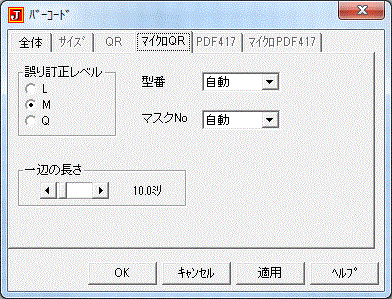
1.誤り訂正レベル
コード面積の汚れや破損に対する復元率を指定します。
(低) L→M→Q (高)の順に高い復元率となります。
高レベルを設定する程復元率は高まりますが、誤り訂正コードの含有率が高くなるため、表現できる情報量は減少します。
2.一辺の長さ
描画するマイクロQRコードの一辺の長さを1ミリ〜100ミリの範囲内で指定します。
3.型番
マイクロQRコードの型番を指定します。
自動を指定すると、渡されたコード(情報量)から最適な型番が自動選択されます。
4.マスクNo.
マイクロQRコードのモジュールバランスを最適化するマスク処理のパターンを指定します。
自動を指定すると、作成するマイクロQRコードに最適なパターンが自動選択されます。
マスクNo.には、4種類のパターンが用意されていますが、通常は自動を選択することを推奨します。
描画したQRコードが読み取れない時は、読み取れるパターンを探してください。
PDF417タブ(PDF417コード)
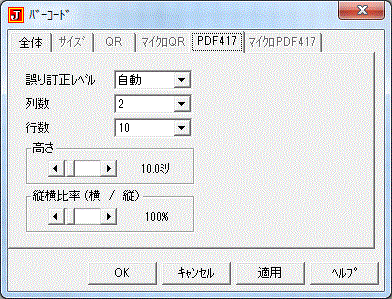
1.誤り訂正レベル
コード面積の汚れや破損に対する復元率を指定します。
自動を指定すると、渡されたコード(情報量)から最適な誤り訂正レベルが自動選択されます。
2.列数
2〜30の範囲内で指定します。
3.行数
10〜90の範囲内で指定します。
4.高さ
3ミリ〜100ミリの範囲内で指定します。
5.縦横比率(横/縦)
10%〜1000%の範囲内で指定します。
マイクロPDF417タブ(マイクロPDF417コード)
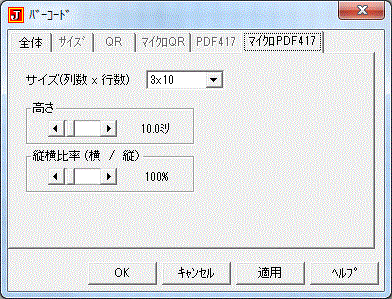
1.サイズ(列数×行数)
自動を指定すると、渡されたコード(情報量)から最適なサイズが自動選択されます。
2.高さ
3ミリ〜100ミリの範囲内で指定します。
3.縦横比率(横/縦)
10%〜1000%の範囲内で指定します。